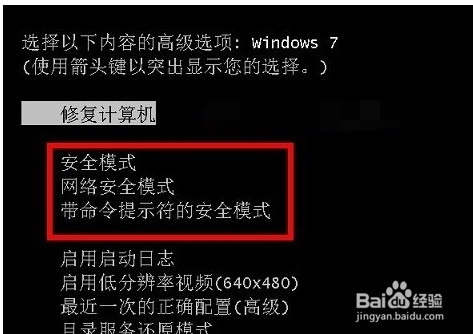
电脑安全模式是电脑中非常特殊的一个模式,但是很多朋友不知道电脑安全模式怎么进,其实操作方法还是非常简单的,下面小编就来告诉你电脑安全模式怎么进。
安全模式是windows电脑操作系统中的一种特殊模式,通过安全模式我们可以很好的解决一些电脑的常见问题,但是很多小伙伴不知道电脑的安全模式怎么进,下面来看看我是怎么进的吧!
电脑安全模式怎么进
方法一:开机按F8键
在电脑开机或重启的时候,在电脑出现第一屏的时候就快速按键盘上的f8键,在出现的系统多操作启动菜单中选择相应的安全模式进入即可。
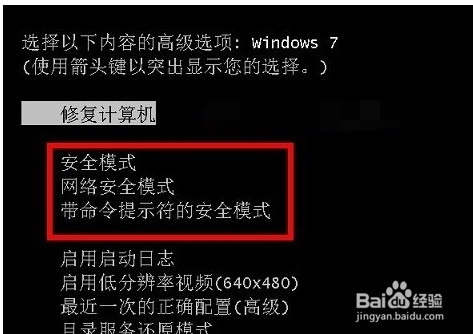
电脑安全模式图-1
方法二:开机按Ctrl键
启动计算机的时候按住键盘上的CTRL键不放,这时电脑上就会出现系统多操作启动菜单了,这时选择需要的“安全模式”进入即可。
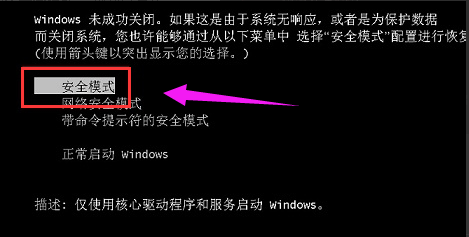
电脑安全模式图-2
现在知道电脑安全模式怎么进了吧,有需要的朋友可以试试哦!






 粤公网安备 44130202001059号
粤公网安备 44130202001059号